Распакујте ТАР.ГЗ архиве у Линуку

Стандардни тип података система датотека у Линуку је ТАР.ГЗ - регуларна архива компримована помоћу Гзип услужног програма. У таквим директоријумима често се дистрибуирају различити програми и листе фолдера и објеката, што омогућава практично кретање између уређаја. Распакивање овог типа датотека је такође прилично једноставно, за то је потребно да користите стандардни уграђени услужни програм "Терминал" . О томе ћемо говорити у нашем чланку данас.
Распакујте ТАР.ГЗ архиве у Линуку
Нема ништа компликовано у самој декомпресијској процедури, корисник треба само да зна једну команду и неколико аргумената везаних за њега. Инсталација додатних алата није потребна. Процес извршавања задатка у свим дистрибуцијама је исти, узели смо као пример најновију верзију Убунту-а и понудили вам корак по корак да се бавите питањем од интереса.
- Прво, потребно је да одредите локацију складиштења жељене архиве, како бисте убудуће прешли у надређени фолдер преко конзоле и тамо предузели све остале радње. Отворите фајл манагер, пронађите архиву, кликните на њега десним тастером миша и изаберите "Пропертиес" .
- Отвориће се прозор у којем можете добити детаљне информације о архиви. Овде у одељку "Основно" обратите пажњу на "Надређени директоријум" . Запамтите тренутну стазу и храбро затворите "Својства" .
- Покрените терминал користећи било који прикладан метод, на пример, тако што ћете држати притиснут тастер Цтрл + Алт + Т или користити одговарајућу икону у менију.
- Након отварања конзоле, одмах идите у надређену фасциклу уносећи команду
cd /home/user/folder, где је корисник корисничко име и директоријум је име директоријума. Такође треба да знате да јеcdодговорна за премештање на одређено место. Запамтите ово, да додатно поједноставите интеракцију са командном линијом у Линуку. - Ако желите да видите садржај архиве, мораћете да унесете низ
tar -ztvf Archive.tar.gz, где је Арцхиве.тар.гз име архиве..tar.gzје потребно додати. Када је унос завршен, притисните Ентер . - Очекујте да прикажете све пронађене директоријуме и објекте, а затим скроловањем точкића миша можете видети све информације.
- Почните са распакивањем на место где се налазите тако што ћете
tar -xvzf archive.tar.gz. - Трајање поступка понекад траје прилично дуго, што зависи од броја фајлова унутар саме архиве и њихове величине. Стога, сачекајте док се не појави нова линија за унос и не затварајте Терминал до ове тачке.
- Касније отворите управитељ датотека и пронађите креирани директориј, он ће имати исто име као и архива. Сада можете да је копирате, прегледате, преместите и извршите било које друге радње.
- Међутим, није увек неопходно да корисник извади све фајлове из архиве, због чега је важно напоменути да дотични услужни програм подржава унарцхивинг један специфичан објект. Да бисте то урадили, користите команду тар
-xzvf Archive.tar.gz file.txt, где је филе.ткт име датотеке и њен формат. - Такође треба узети у обзир и регистар имена, пажљиво пратити сва слова и симболе. Ако је направљена најмање једна грешка, датотека се не може пронаћи и примит ћете обавијест о настанку грешке.
- Овај процес се односи и на појединачне директорије. Користе се
tar -xzvf Archive.tar.gz db, где је дб тачан назив фасцикле. - Ако желите да уклоните фасциклу из директоријума који је ускладиштен у архиви, користи се следећа команда:
tar -xzvf Archive.tar.gz db/folder, где је дб / фолдер тражена путања и наведена фасцикла. - Након уноса свих команди можете видети листу примљених садржаја, она се увек приказује у засебним редовима у конзоли.
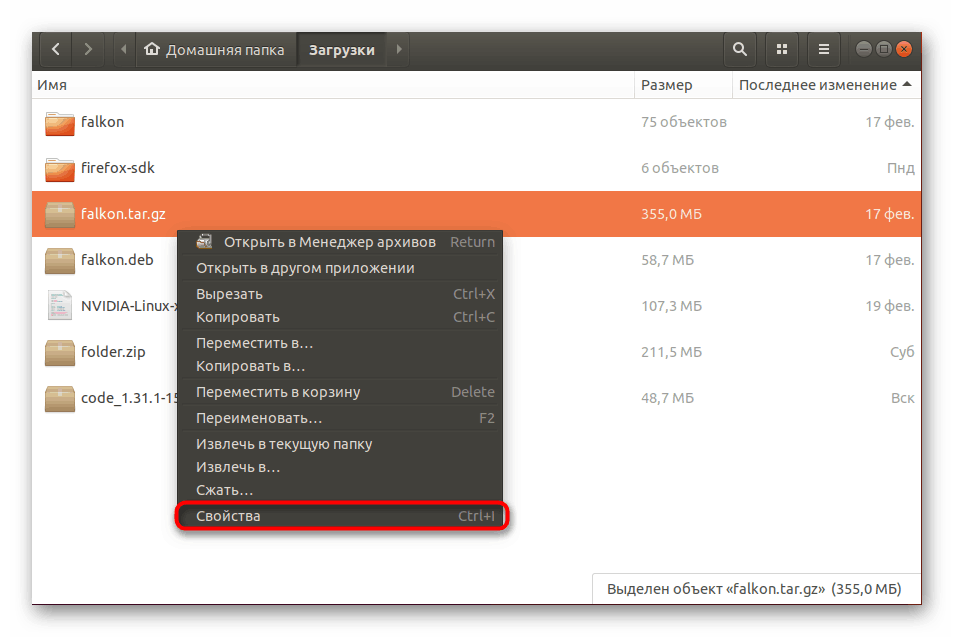
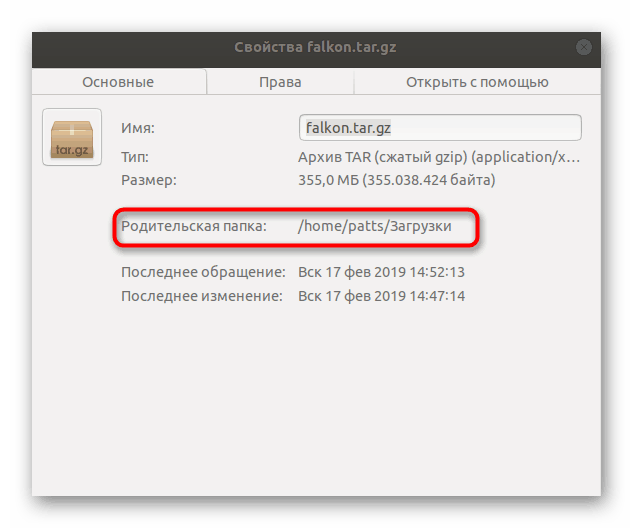
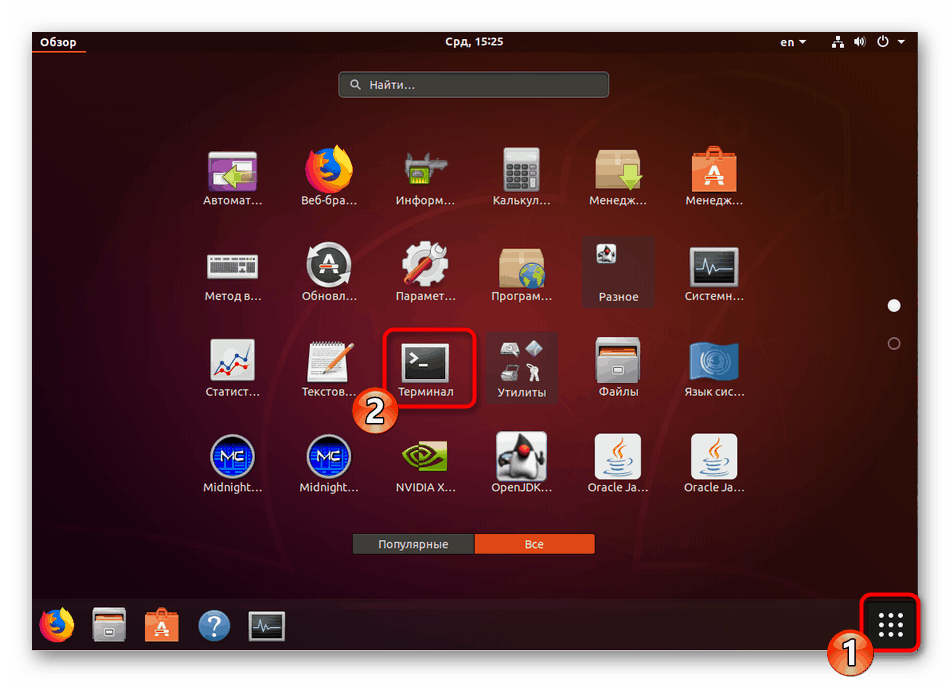
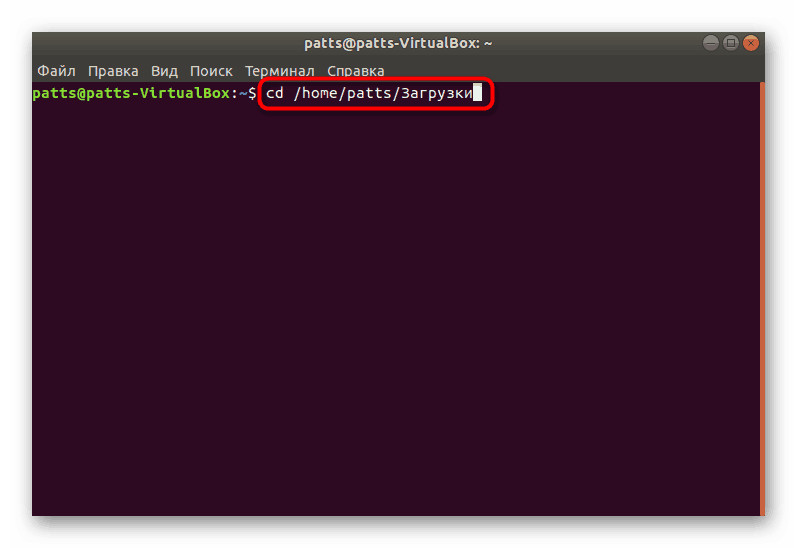
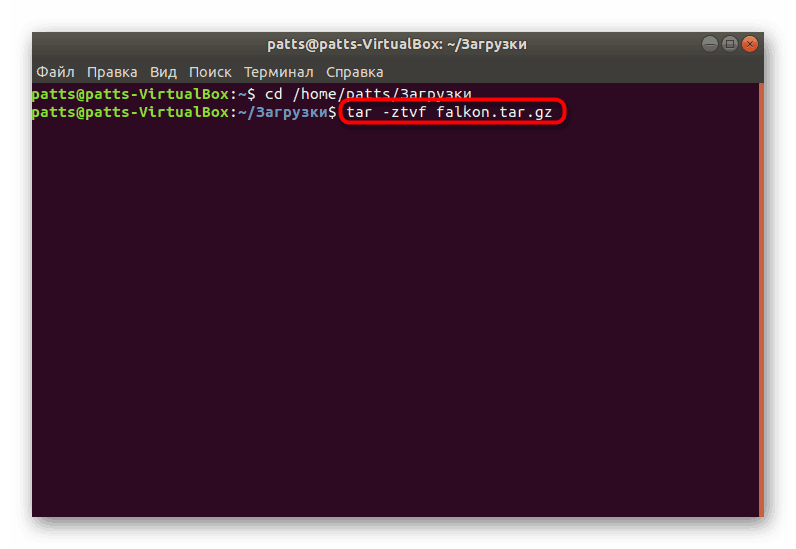
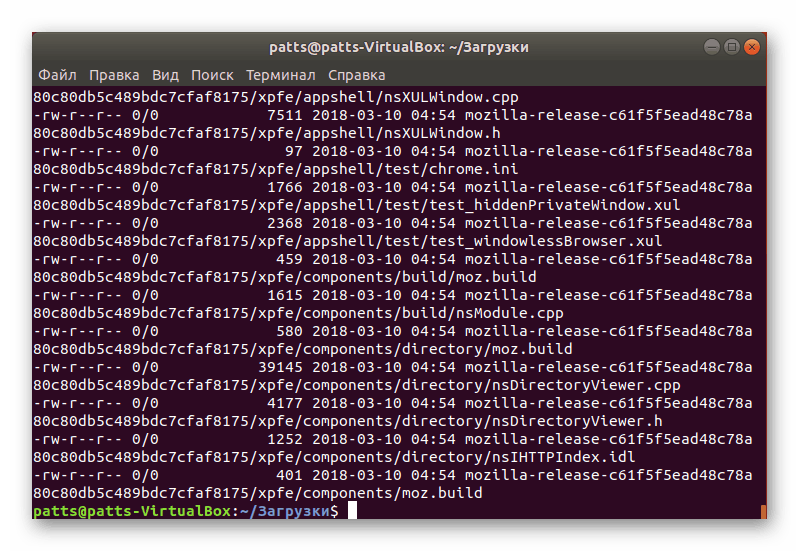
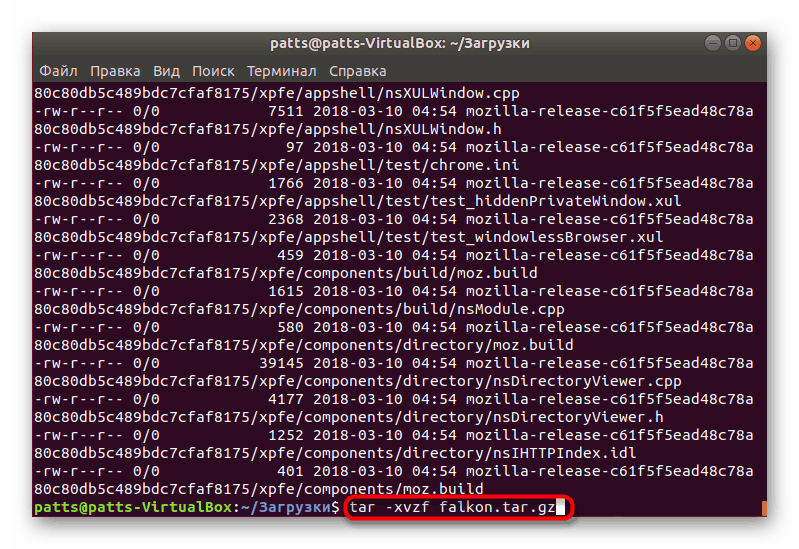
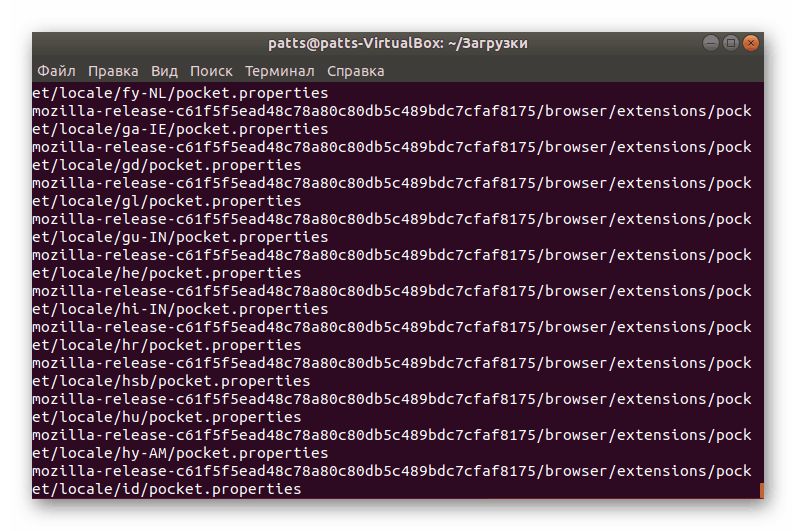
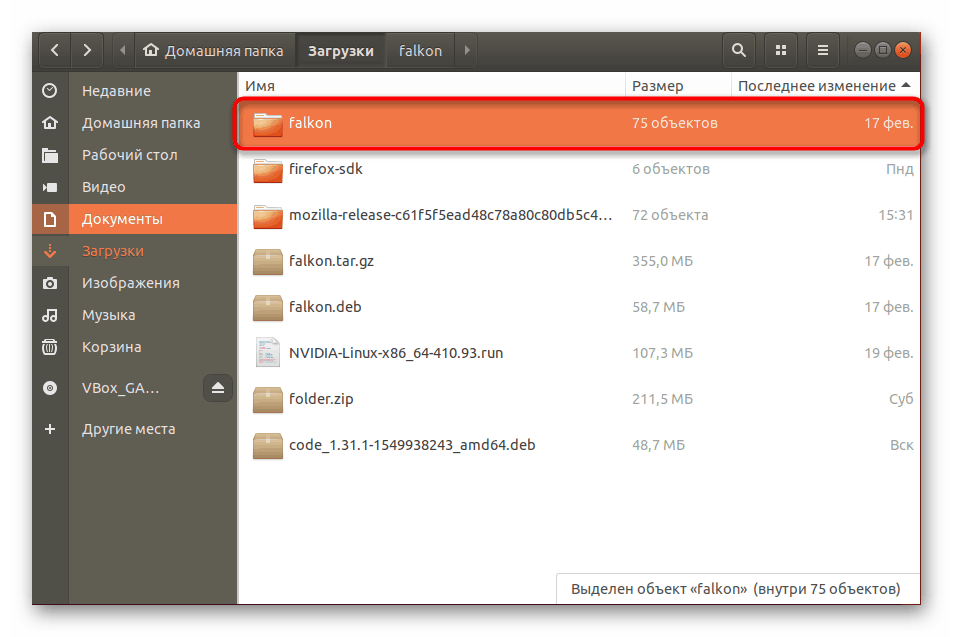
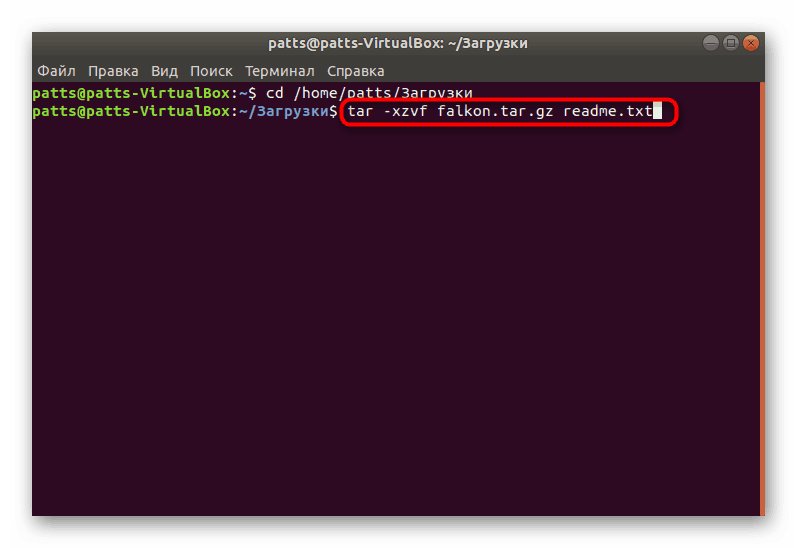
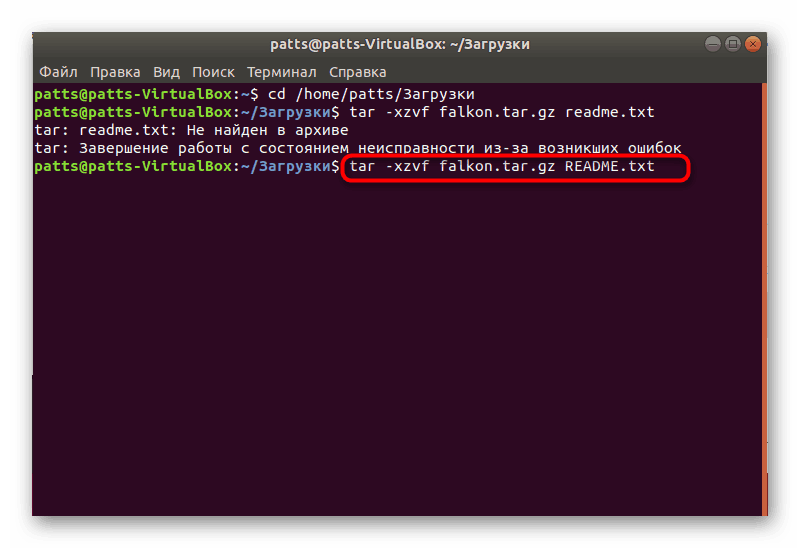
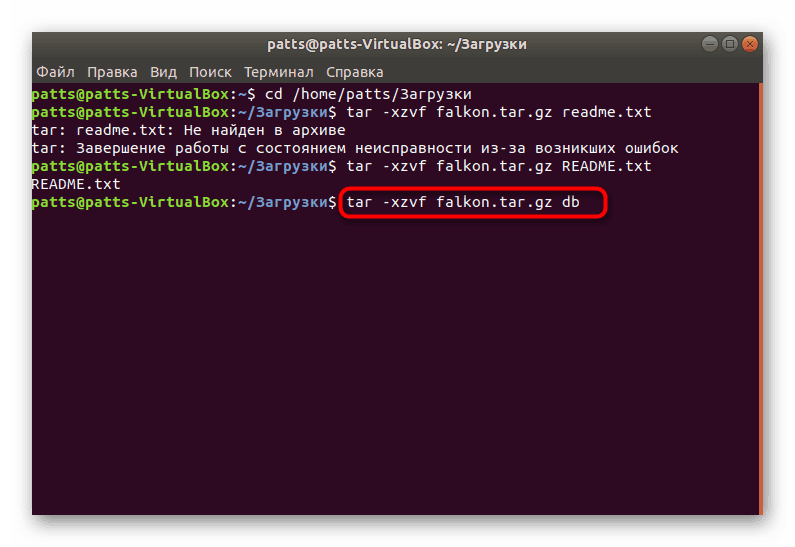
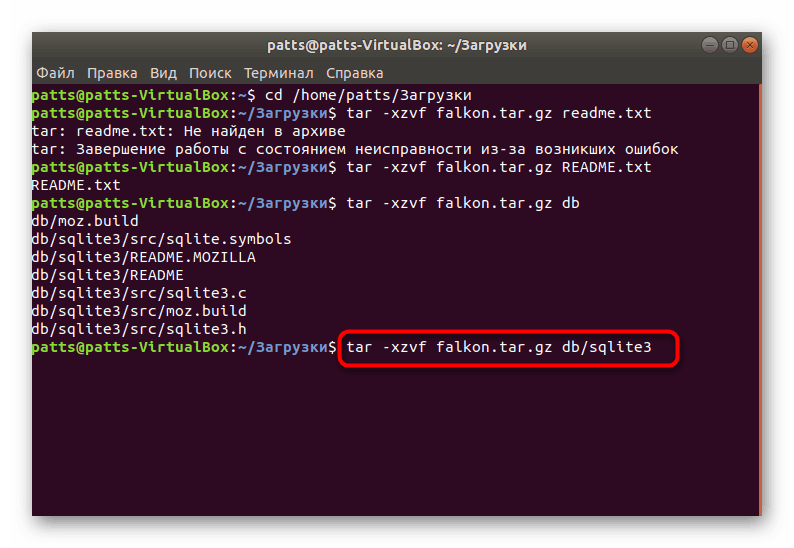
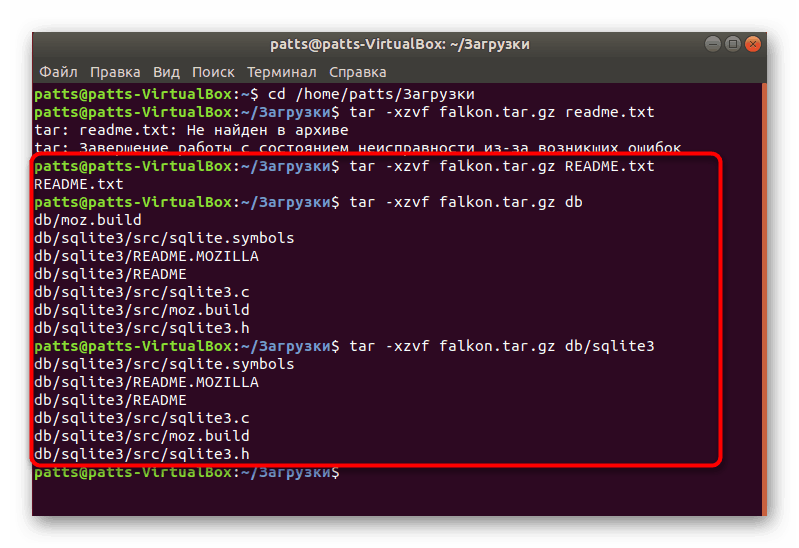
Као што видите, приликом уношења сваке стандардне tar команде, користили смо неколико аргумената истовремено. Морате знати значење сваког од њих, макар само зато што ће вам помоћи да боље разумете алгоритам декомпресије у низу акција услужног програма. Запамтите да су вам потребни следећи аргументи:
-
-x- издвајање датотека из архиве; -
-f- одреди име архиве; -
-z- изводи унзиппинг преко Гзип-а (потребно је ући, јер постоји неколико ТАР формата, нпр. ТАР.БЗ или само ТАР (архива без компресије)); -
-v- приказује листу обрађених датотека на екрану; - - Покажи садржај.
Данас, наша пажња је била усредсређена на распакивање разматраног типа датотеке. Показали смо како се садржај гледа, извлачећи један објект или директориј. Ако сте заинтересовани за процедуру инсталирања програма који се чувају у ТАР.ГЗ-у, наш други чланак ће вам помоћи, који ћете пронаћи кликом на следећи линк.
Погледајте и: Инсталирање ТАР.ГЗ датотека у Убунту